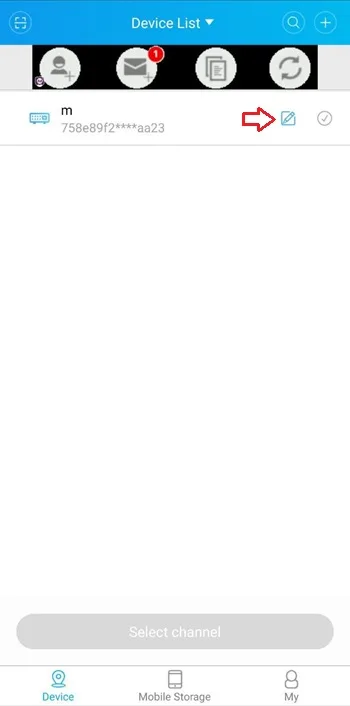اگر از برنامه XMEye 📹 برای انتقال تصاویر دوربین مداربسته به گوشی استفاده می کنید، ممکن است با مشکل انتقال تصویر در این برنامه یا بالا نیامدن آن مواجه شوید که به دلایل مختلفی ایجاد می شود.
در این مطلب از انزل وب، آموزش تصویری حل مشکل برنامه XMEye را ارائه می کنیم.
حل مشکل انتقال تصویر XMEye
How to Fix XMEye App Errors
به طور خلاصه برای رفع مشکل XMEye، راهکارهای زیر را انجام دهید:
- وضعیت اتصال اینترنت را بررسی کنید.
- پروکسی یا وی پی ان را فعال کنید.
- دستگاه DVR را حذف و مجدد اضافه کنید.
- تنظیمات دستگاه دی وی ار را بررسی کنید.
- سرعت اینترنت و تنظیمات شبکه و APN را بررسی و ریست نمایید.
- برنامه را آپدیت کنید.
- دستگاه دی وی ار را خاموش و روشن کنید.
در ادامه جزییات مراحل بالا و چند روش جایگزین را ارائه می کنیم.
۱- بررسی وضعیت اینترنت
نخستین کاری که باید برای حل مشکل XMEye انجام دهید، بررسی وضعیت اینترنت است. اگر اینترنت شما قطع باشد، امکان دریافت تصاویر را نخواهید داشت، بنابراین، در صورتی که از اینترنت وای فای استفاده می کنید، آن را به دیتای موبایل تغییر دهید و بالعکس. همچنین بررسی کنید که اعتبار اینترنت خط گوشی و دستگاه DVR شما به پایان نرسیده باشد و در صورت نیاز آن را شارژ نمایید. سپس اگر مشکل همچنان ادامه داشت، روش های بعد را امتحان کنید.
همچنین پیشنهاد میکنیم تنظیمات شبکه خود را ریست و در صورتی که از خط دیتا استفاده میکنید تنظیمات APN اپراتور خود را هم ریست و مجدداً تنظیم کنید.
۲- فعال کردن پروکسی یا وی پی ان
یکی دیگر از مواردی که می توانید برای حل مشکل XMEye انجام دهید، فعال کردن پروکسی یا وی پی ان در موبایل می باشد.
۳- دستگاه DVR را حذف و مجدد اضافه کنید
برای حذف دستگاه DVR وارد برنامه XMEye شوید و در تب Device بر روی آیکن قلم یا ویرایش کنار دستگاه DVR تب بزنید.

در منوی نمایش داده شده گزینه Delete را انتخاب کنید. پس از این کار، دستگاه DVR از برنامه حذف می شود.

برای اضافه کردن مجدد دستگاه DVR، در برنامه XMEye بر روی آیکن + بالای صفحه تب بزنید.
![]()
در صفحه نمایش داده شده، تیک گزینه Advanced را فعال کنید تا بتوانید یوزرنیم و پسورد را وارد کنید (توجه کنید در بسیاری از دی وی آرها نیاز به تنظیم یوزر و پسورد نمیباشد).
تنظیمات پیشرفته (در صورتی که ست شده باشد): در بخش Serial number می توانید به صورت دستی آن را وارد کنید یا اینکه QR Code روی دستگاه DVR را اسکن نمایید تا به صورت خودکار اضافه شود. اگر گزینه DDNS را فعال کنید، می توانید اطلاعات IP و پورت دستگاه را نیز وارد کنید.

پس از اضافه کردن مجدد دستگاه DVR، می توانید تصاویر را در برنامه XMEye مشاهده کنید.

۴- بررسی تنظیمات شبکه دستگاه DVR و برنامه
برای بررسی تنظیمات شبکه در صفحه مشاهده دوربین ها روی آیکن چرخ دنده بزنید.

Advanced setting را انتخاب نمایید.

بر روی Network setting تب بزنید.

پس از این کار می توانید تنظیمات اینترنت دستگاه DVR مانند DNS ، آدرس آی پی شبکه و DHCP را مشاهده کنید و در صورت نیاز تغییر دهید.

۵- بررسی تنظیمات اتصال از راه دور دستگاه دی وی ار
برای رفع ارور برنامه XMEye، تنظیمات دستگاه دی وی ار مانند یوزرنیم، پسورد، شماره سریال و… را بررسی کنید که صحیح باشند.
برای اینکار در قسمت ویرایش دستگاه DVR بر روی Edit تب بزنید.

سپس بررسی کنید که یوزرنیم، پسورد و شماره سریال صحیح هستند.

۶- بررسی سرعت اینترنت
اینترنت ضعیف می تواند علت قطع شدن برنامه XMEye باشد. شما باید سرعت اینترنت استفاده شده در گوشی و دستگاه DVR را بررسی کنید. برای اینکار می توانید در مرورگر خود یک جستجو انجام دهید یا یک فایل را دانلود کنید تا ببینید سرعت اینترنتی که استفاده می کنید مناسب است یا خیر.
۷- ریست کردن دستگاه دی وی ار برای حل مشکل برنامه XMEye
دستگاه DVR را خاموش و سپس روشن کنید و بررسی کنید که آیا مشکل برنامه XMEye بر طرف شده است یا خیر. برای اینکار می توانید دکمه پاور دستگاه را فشار دهید. در برخی موارد نیز ممکن است لازم باشد ابتدا وارد برنامه DVR شوید و گزینه Shut Down را انتخاب کنید.
بر روی Yes تب بزنید. سپس دکمه Off پشت دستگاه را فشار دهید تا خاموش شود.
۸- بروز رسانی برنامه
آپدیت برنامه می تواند باگ ها و خطاهای موجود در برنامه را برطرف نماید. برای اینکار نیز بهتر است به روز رسانی را از طریق خود اپلیکیشن انجام ندهید بلکه از مارکت های دانلود اپلیکیشن، XMEye را آپدیت نمایید.
۹- استفاده از نسخه قدیمی برنامه
ممکن است نسخه جدید برنامه انتقال تصویر XMEye با سیستم عامل گوشی شما سازگاری نداشته باشد. به همین دلیل بهتر است جهت رفع مشکل برنامه XMEye، از نسخه قدیمی برنامه استفاده نمایید.
۱۰- پاک کردن کش برنامه برای حل مشکل برنامه XMEye
در بیشتر مواقع پاک کردن کش برنامه می تواند مشکل مربوط به عملکرد یک برنامه را برطرف نماید. برای این کار روی آیکن برنامه تب بزنید و نگه دارید تا منوی آن نمایش داده شود. سپس App info را انتخاب نمایید.

بر روی Storage تب بزنید.

Clear data را انتخاب کنید.

سپس بر روی Clear cache تب بزنید.

یک راه دیگر برای پاک کردن کش برنامه، به این صورت است که در Settings گوشی به بخش Apps بروید. سپس برنامه XMEye را پیدا کنید و بر روی آن تب بزنید.
در بخش Storage بر روی Clear cache تب بزنید.

۱۱- بررسی دسترسی مجوز اینترنت برنامه
بر روی آیکن برنامه تب بزنید و نگه دارید تا منو نمایش داده شود، سپس App info را انتخاب نمایید.
بر روی App permissions تب بزنید.

در این قسمت باید بررسی کنید که دسترسی های لازم را به برنامه داده اید.

۱۲- بررسی Restrict data usage
در بخش App info بر روی Restrict data usage بزنید.

باید گزینه های مربوط به وای فای و دیتای موبایل را فعال کنید. در غیر این صورت ممکن است یکی از این شبکه ها منجر به بروز مشکل برنامه XMEye شود.

۱۳- غیرفعال کردن حالت بهینه باتری
در بخش App info کمی به پایین اسکرول کنید و بر روی Battery Saver تب بزنید.

No restrictions را انتخاب کنید.

۱۴- آپدیت سیستم عامل
برای آپدیت سیستم عامل اندروید، در تنظیمات گوشی، به بخش About phone بروید و بر روی Software update تب بزنید. این کار نیز می تواند به رفع مشکل XMEye کمک کند.

۱۵- غیرفعال کردن آنتی ویروس و سایر برنامه های محدود کننده
اگر از آنتی ویروس در گوشی خود استفاده می کنید، آن را غیر فعال کنید و بررسی کنید که آیا مشکل برنامه XMEye ربطی به این موضوع دارد یا خیر.
۱۶- فعال کردن DHCP روی تنظیمات دستگاه DVR
برای فعال کردن پروتکل پیکربندی پایه DHCP که به دوربین مداربسته آدرس آی پی اختصاص می دهد و پس از آن به راحتی می تواند با دستگاه های داخلی و خارج از شبکه ارتباط برقرار نماید، در برنامه XMEye، در بخش تنظیمات DVR، بر روی Advanced setting تب بزنید و Network Setting را انتخاب نمایید.
در این بخش می توانید DHCP را روی DVR به صورت ریموت فعال کنید. شما می توانید از طریق DVR نیز این قابلیت را فعال نمایید.

۱۷- تغییر پورت دستگاه دی وی ار
پورت ها، در حالت پیش فرض برای دستگاه تعریف شده است، اما در صورت تغییر آن، باید پورت مربوطه هم در دستگاه و هم در نرم افزار نصب شده روی موبایل را نیز تغییر دهید. برای تغییر پورت دستگاه دی وی ار، در برنامه آن، به مسیر منوی اصلی > سیستم > شبکه بروید. در این بخش می توانید پورت رسانه دستگاه دی وی ار را بر روی ۳۴۵۹۹ یا ۳۷۷۷۷ و پورت HTTP 80 تنظیم کنید.

برای تغییر پورت در برنامه XMEye نیز در زمان اضافه کردن دستگاه، در بخش تنظیمات پیشرفته DVR، گزینه DDNS را فعال کنید و شماره پورت را تغییر دهید.

۱۸- یکسان کردن آدرس آی پی مودم و دستگاه
برای یکسان کردن IP مودم و دستگاه، وارد منوی اصلی شوید.

بر روی سیستم کلیک کنید.

گزینه شبکه را انتخاب نمایید.

آی پی دستگاه به صورت پیش فرض، ۱.۱۰ است. اما ممکن است آدرس آی پی مودم با این تفاوت داشته باشد.

می توانید در این بخش مقدار آن را تغییر دهید. سپس بر روی تایید کلیک کنید.

۱۹- ارورهای XMEye
برخی از ارورهای XMEye شامل موارد زیر است:
ارور ۹۹۹۹۳ XMEye
پیکربندی نادرست تنظیمات سیستم و یا ورودی های نامنظم در رجیستری ویندوز، دلیل این خطا می باشد. برای حل آن می توانید با نرم افزار تعمیر رجیستری آن را برطرف کنید.
ارور ۱۰۰۰۵ در نرم افزار XMEye
این ارور و نیز ارور ۹۹۹۸۷ XMEye، به دلیل خطا در شبکه ایجاد می شود. مواردی چون مشکل اینترنت، اختلالات سراسری شبکه XMEye، زمانبندی شبکه و تغییر محیط شبکه باعث وقوع چنین خطایی می شود.
ارور ۱۱۳۰۷ XMEye
در صورت یافته نشدن دستگاه یا آفلاین بودن آن، این خطا نمایش داده می شود. در این حالت، باید وضعیت NAT را در صفحه اطلاعات دستگاه DVR یا NVR را بررسی نمایید. اگر وضعیت NAT موفقیت آمیز است و مشکلی ندارد، باید شماره سریال را بررسی کنید.
سوالات متداول
نرم افزار جایگزین XMEye چیست؟
برنامه JFeye برای اندروید و آیفون، و برنامه Goodeye را می توانید به عنوان جایگزین xmeye استفاده کنید.
علت قطع شدن انتقال تصویر چیست؟
اتصال اینترنت ضعیف، یکسان نبودن آدرس های IP مودم و دستگاه و آپدیت نبودن سیستم عامل گوشی و برنامه xmeye از حمله دلایل قطع شدن انتقال تصویر می باشد.
نرم افزار انتقال تصویر ایرانی مناسب وجود دارد؟
شما می توانید از برنامه انتقال تصویر برایتون استفاده کنید.
چرا برنامه با وای فای وصل میشه ولی اینترنت خود گوشی نمیشه؟
به احتمال زیاد تنظیمات APN اپراتور گوشی شما باید مجدد ریست شود. بخش آی پی و پورت و پروکسی را حتما در این تنظیمات خالی بگذارید.
جمع بندی
مشکل انتقال تصویر برنامه XMEye به دلایل مختلفی ممکن است ایجاد شود. برای رفع این مشکل می توانید راهکارهای متعددی را امتحان کنید تا دلیل بروز مشکل را بیابید. برای نمونه وضعیت اتصال و سرعت اینترنت را بررسی کنید. دستگاه دی وی ار را حذف و دوباره به برنامه اضافه کنید یا اینکه برنامه را آپدیت نمایید.
نظرات و پیشنهادات شما؟
در این مطلب، آموزش تصویری حل مشکل برنامه XMEye را با روش های تست شده ارائه کردیم. با انجام این راهکارها می توانید مشکل انتقال تصویر این برنامه را برطرف نمایید. اگر شما از روش دیگری برای رفع مشکل XMEye استفاده کرده اید، آن را به ما و دیگران در بخش نظرات این پست معرفی کنید.
source